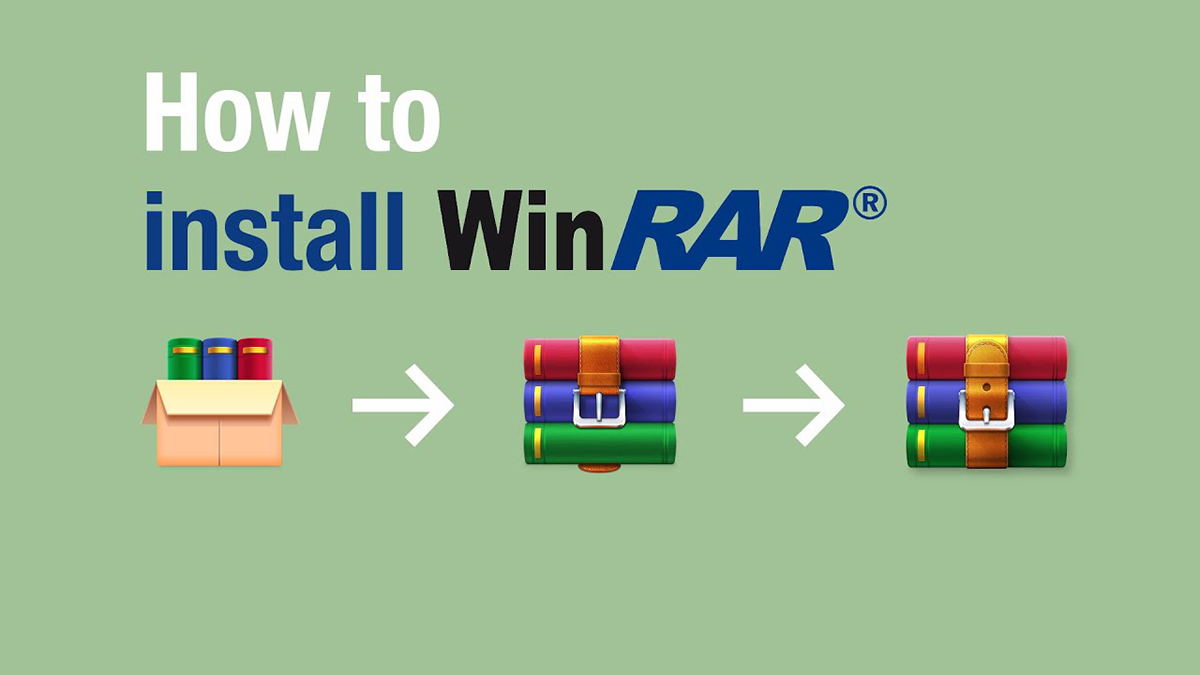1. Giới thiệu WinRAR
WinRAR là một ứng dụng nén và giải nén tệp tin (làm giảm số bit của tệp tin) được sử dụng phổ biến trong mọi máy tính. WinRAR do kỹ sư phần mềm Yevgeny Roshal phát triển nên. Phiên bản đầu tiên được ra mắt vào mùa thu năm 1993.
Winrar có thể giúp bạn trong việc sao lưu dữ liệu, giảm kích cỡ các file, nén và giải nén các file ở dạng RAR, RAR4 và ZIP. Nó biến những tập tin có kích thước lớn thành những tập tin có kích thước nhỏ hơn, và hoàn toàn có thể giải nén để trở về tập tin gốc mà không làm thay đổi bất kỳ dữ liệu nhỏ nào trong đó. WinRAR có thể được sử dụng miễn phí, nhưng thỉnh thoảng bạn sẽ nhìn thấy các yêu cầu thu phí của ứng dụng.
2. Tải và Cài đặt
2.1. Tải chương trình WinRAR
Tải về tại trang chủ của WinRAR:
- Trang chủ tại đây: https://www.win-rar.com/download.html
- Hoặc tại trang phát triển (phòng Lab): https://www.rarlab.com/
Có thể tùy chọn ngôn ngữ để tải về và sử dụng tùy theo nhu cầu của bạn.
2.2. Một số thủ thuật khi cài đặt (khuyên dùng)
Chọn định dạng file .RAR, .RAR4 hay .ZIP ?
Theo kinh nghiệm sử dụng, chúng tôi khuyên người dùng nên mặc định định dạng file là .ZIP
Mở WinRAR, vào menu Option → Setting → Compression → Create default… → Tại mục Archive format, chọn .zip
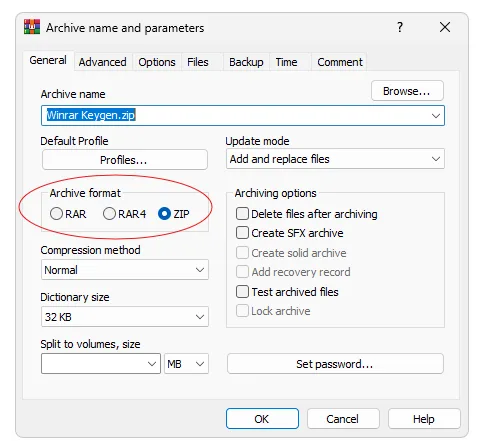
Chọn định dạng .zip để khi có gửi file nén qua một máy tính khác không có cài WinRAR thì hệ điều hành Windows vẫn có thể mở được. Tuy nhiên, cần lưu ý là nếu file nén bằng WinRAR có đặt mật khẩu thì bắt buộc các máy tính khác phải cài đặt WinRAR thì mới mở file (giải nén) được.
Chức năng Comment hiển thị thông tin
Vào Menu Comment → tại Enter a comment manually → Nhập nội dung comment vào. → Bấm OK để hoàn thành.
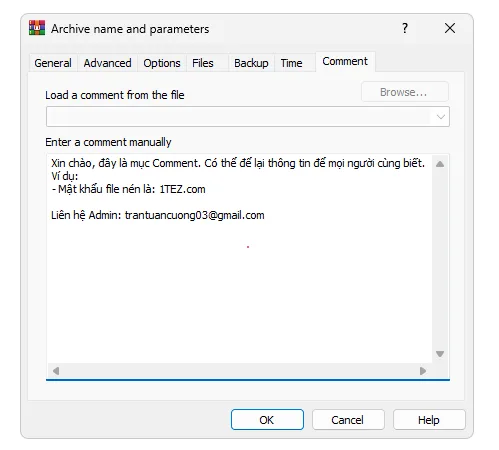
Sau khi hoàn thành, người dùng chỉ cần kích đúp vào file nén, là sẽ thấy nội dung comment được hiển thị ra ở phần mô tả bên phải (như hình bên dưới):
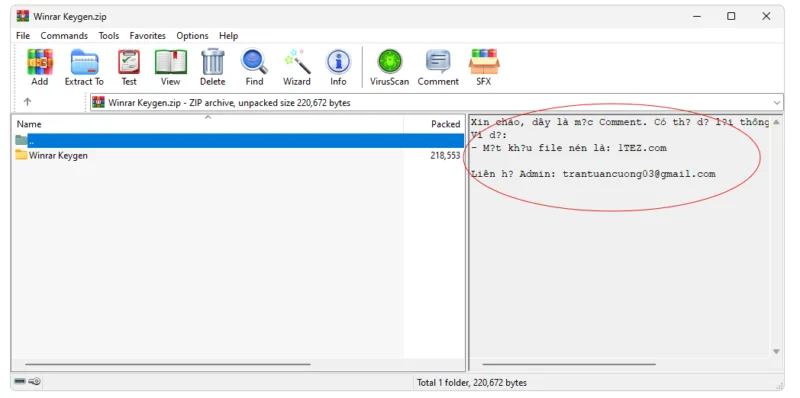
Chức năng này dùng để ghi lại những chỉ dẫn, ghi chú, mật khẩu file nén,... hoặc bất kì thông tin cần chia sẻ với mọi người.
2.3. Đặt Mật khẩu cho File nén WinRAR
Kích chuột phải vào file (hoặc thư mục) muốn nén và đặt mật khẩu →
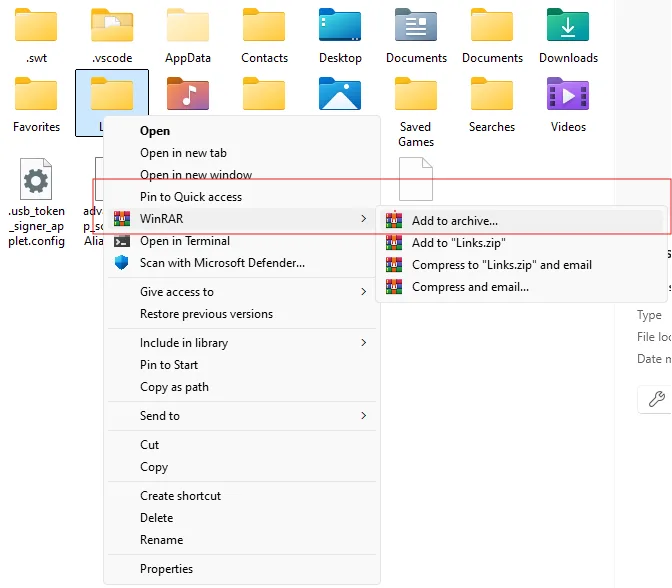
Chọn Set password… để đặt mật khẩu.

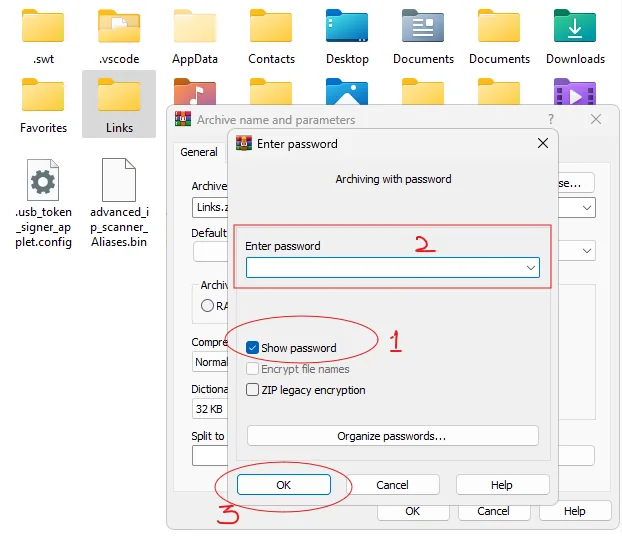
→ Xong. Vậy là chúng ta đã hoàn thành việc đặt mật khẩu cho file nén WinRAR.
Trường hợp cần hiển thị mật khẩu cho mọi người cùng thấy thì có thể sử dụng tính năng Comment ở mục 2.2. Xem ví dụ bên dưới.

Các file .exe hoặc file thực thi khác đôi lúc sẽ bị antivirus hiểu nhầm là virus, mã độc. Vì vậy trong một số trường hợp sử dụng mật khẩu WinRAR để có thể tránh được những "rắc rối" không cần thiết, và thường thì việc đặt mật khẩu và hiển thị mật khẩu dưới dạng comment là một việc là hữu hiệu.
3. Các cách Active (Đăng kí) để sử dụng
3.1. Vì sao phải Active (Đăng kí) WinRAR ?
Sau 40 ngày sử dụng (kể từ khi cài đặt), chương trình WinRAR sẽ đòi bản quyền đăng kí sử dụng. Một popup thông báo sẽ được hiện lên, gây ra sự khó chịu và một số lỗi khác.
Đó là lý do chúng ta cần phải đăng kí (acitve).

Có thể tiến hành Active bằng 1 trong 2 cách được chia sẻ ngay bên dưới.
3.2. Acitve bằng License Key của 1tez.com
Tải về tại đây:
(hoặc có thể tải theo link được chia sẻ dưới cùng của bài đăng)
Hướng dẫn sử dụng:
Sau khi tải về, Copy file .rarreg.key và Past vào thư mục cài đặt dưới đây:
- Đối với Windows 64bit: C:\Program Files\WinRAR
- Đối với Windows 32bit: C:\Program Files (x86)\WinRAR
Kiểm tra trạng thái Active:
Để kiểm tra đã active thạnh công hay chưa thì mở chương trình WinRAR → Vào Menu Help → About WinRAR… để kiểm tra.
Trạng thái chưa Active:
WinRAR chưa được đăng kí (chưa active)

Trạng thái đã Acitve:
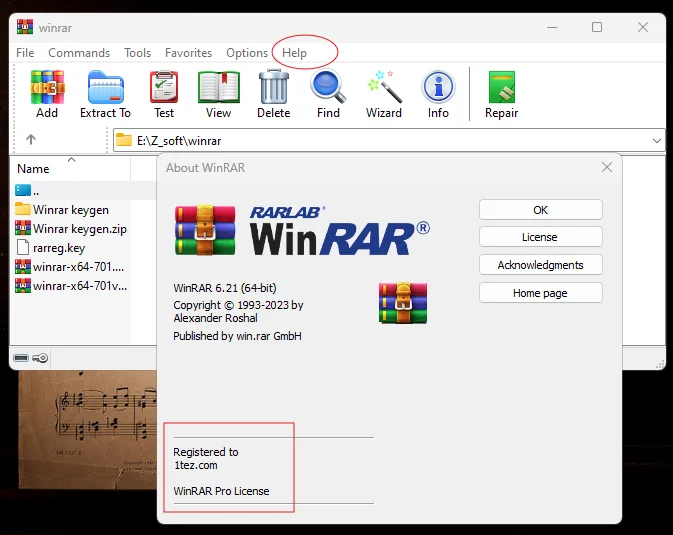
3.3. Active bằng Keygen, cho phép tùy chọn sửa đổi thông tin theo người đăng ký
Tải file Winrar Keygen.zip về và giải nén ra.
Nếu các chương trình antivirus nhầm lẫn là virus thì cho phép các file trong thư mục có quyền được chạy (loại trừ vùng chứa file khỏi sự giám sát của antivirus) trước khi thực hiện bước tiếp theo.
– Chạy Keygen dưới duyền Administrator.
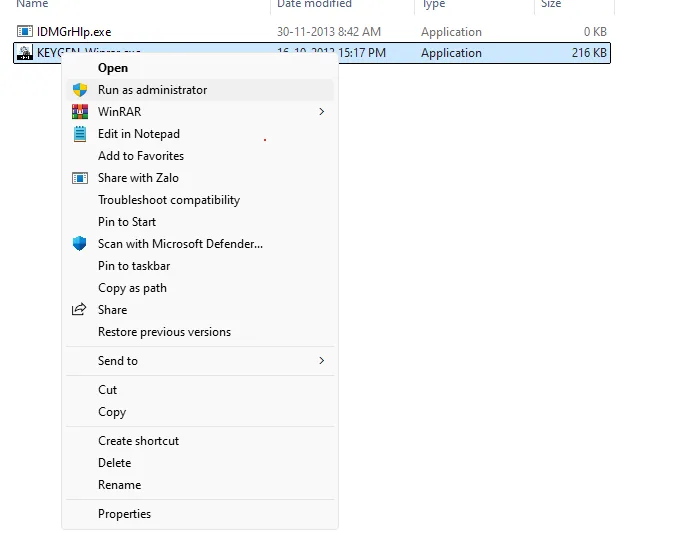

Bấm vào Generate để tạo file rarreg.key, lưu file này lại và copy bỏ vào thư mục cài đặt WinRAR để active. → Xong.
4. Link tải rarreg.key và chương trình Keygen
Link tải TẠI ĐÂY